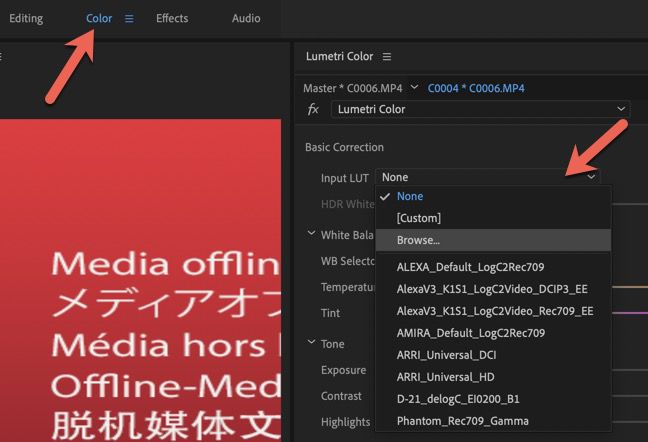Dacă tocmai ați terminat de editat un proiect video în Adobe Premiere, s-ar putea să vă întrebați ce atingeri finale puteți face, ceea ce ar face să pară și mai bine. S-ar putea să fiți copleșit de toate efectele la dispoziție. Din fericire, există o opțiune în Premiere, care poate face totul mult mai ușor.
Există multe presetări ale filtrului Adobe Premiere pe care le puteți descărca gratuit, online și le puteți încărca în Premiere. Aceste presetări pot modifica diferite efecte stilistice în proiectul dvs. și o pot face să pară curată, profesională și mai dinamică vizual.

Mai jos sunt câteva dintre cele mai bune presetări de filtrare disponibile pentru a fi descărcate chiar acum. Când căutați presetări, rețineți ce fel de stil doriți pentru proiectul dvs. Asigurați-vă că setările prestabilite pe care le descărcați vor fi utilizate și cu Adobe Premiere. De asemenea, asigurați-vă că descărcați de la o sursă de renume.
Pachet LUTs Cinematic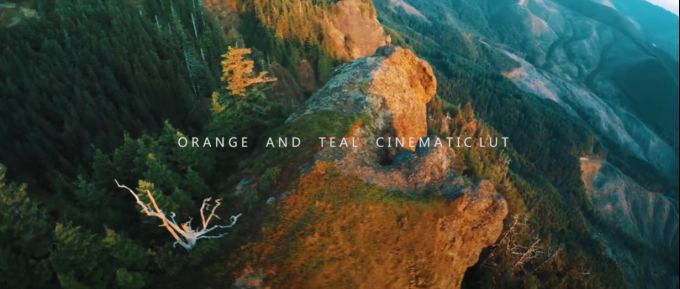
Când căutați un aspect mai cinematografic pentru proiectul dvs., doriți să căutați filtre Adobe Premiere care să vă ajute negru negru, tonifica orice luminozitate grea și vă adâncește culorile. Acest pachet conține mai multe tabele Look Up (LUTS) care vă vor ajuta să produceți cu ușurință un videoclip captivant mai bogat.
Pachetul de presetare retroAceastă colecție de presetări de filtru Adobe Premiere poate oferi proiectului tău mai multe aspecte video în stil vechi. Dacă încercați să obțineți un aspect datat, există un efect de filtru VHS, linii TV, divizare RGB și multe altele sunt disponibile în acest pachet.
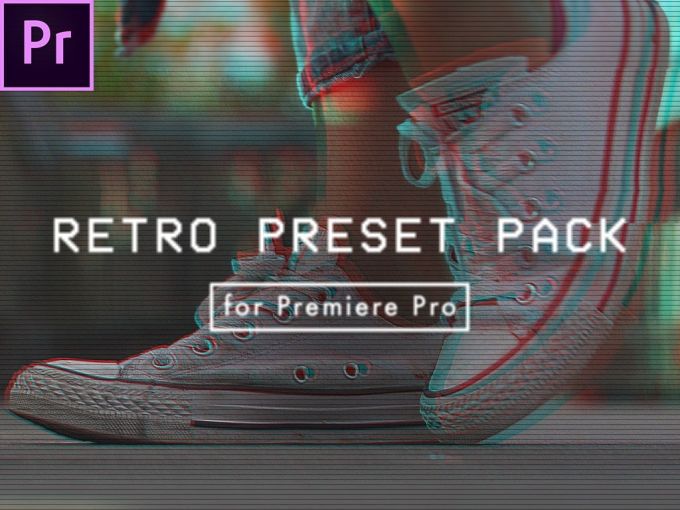
În loc să fie un LUT, aceste presetări pur și simplu schimbă efecte diferite în loc de culoare, așa că va trebui să îl încărcați în mod diferit față de un LUT, prin setarea de efecte.
In_content_1 all: [300x250] / dfp: [640x360]-> Reign Eșantion LUTCu acest eșantion LUT gratuit, obțineți un LUT din pachetul Reign al controlului la sol. Acestea sunt grozave pentru a obține acel sentiment de film gresit de la Hollywood.
Dacă găsiți că vă place foarte mult acest exemplu LUT, puteți cumpăra întregul pachet pentru 22,99 USD dacă doriți un set premium de presetări de filtru Adobe Premiere.
30 LUT-uri cinematograficePoate nu sunteți sigur ce tip de aspect doriți să aibă videoclipul final. Din fericire, în acest pachet ai o sumă bună de opțiuni pentru a alege și a te juca.
Aceste LUT-uri sunt toate create pentru ca dvs. să obțineți un aspect cinematic frumos din videoclip. Există tone de aspect diferite care îți adâncesc culorile, făcându-le mai bogate și arătând ca un film profesionist.
Tranziții panoramice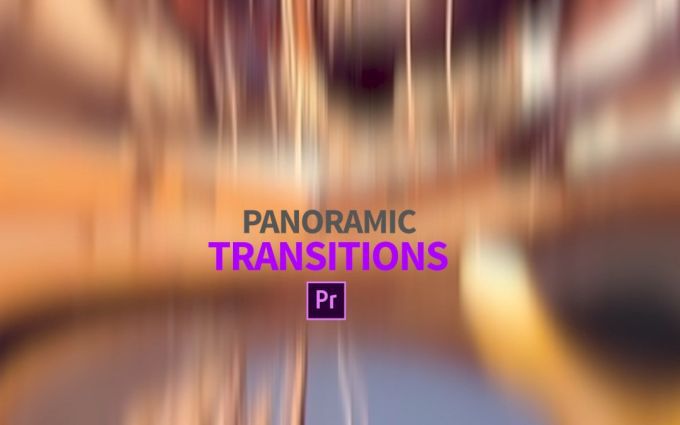
Există multe efecte de tranziție deja încorporate în Adobe Premiere, dar dacă doriți ca altceva să facă proiectul dvs. să apară, puteți descărca aceste tranziții panoramice gratuite.
Acestea creează un efect de învârtire, ochi de pește, la trecerea de la clip la clip. Acestea sunt foarte atrăgătoare și vor oferi videoclipului tău un ritm rapid, deosebit de bun pentru videoclipuri muzicale.
5 Efecte GlitchEmularea unui glitch video se face ușor cu presetările de efect glitch. Acesta este un alt mod unic de a adăuga o oarecare profunzime videoclipului dvs., pur și simplu prin descărcarea și adăugarea efectului într-un clip.

Poate fi dificil să reproduci singuri imagini cu aspect realist într-un videoclip, însă dacă vrei să oferi proiectului tău acea lovitură suplimentară, aceste presetări simplifică. Există, de asemenea, mai multe opțiuni și puteți edita în continuare modul în care arată în Premiere.
140 LUT-uri Adobe PremiereAveți nevoie de și mai multe opțiuni? În acest pachet de LUT-uri veți găsi 140 de moduri diferite de a vă colora videoclipurile. Indiferent de stilul pe care îl căutați, este posibil să găsiți o potrivire bună în acest pachet.
Dacă doriți să creați în continuare un aspect unic pentru videoclipul dvs., puteți utiliza întotdeauna aceste LUT-uri ca punct de sărituri și te joci în jurul valorii de lumetri.
Animații de textTextul poate fi o parte importantă în realizarea unui videoclip bun. Modul în care prezentați textul poate fi integral, motiv pentru care utilizarea tranzițiilor textului este foarte eficientă.

Acestea sunt animații de text foarte simple care vă permit să creați un text elegant și unic care să facă proiectul să curgă. Găsirea modului corect de transpunere a textului poate fi frustrantă, astfel încât aceste presetări ale filtrului Adobe Premiere preiau o mare parte din activitate, ceea ce face timpul de editare mult mai eficient.
Cum să utilizați presetările descărcate în Adobe Premiere
Este extrem de simplu să descărcați și să folosiți orice presetări sau LUT-uri pe care le-ați descărcat. Acesta este ceea ce le face un instrument atât de bun de utilizat în oricare dintre proiectele dvs. Modul de utilizare a unei presetări de efect sau a unui LUT diferă puțin, astfel că ambele vor fi explicate mai jos.
Cum se utilizează o presetare de efecte
O dată ați descărcat presetarea pe care doriți să o utilizați, probabil va fi conținută într-un fișier .zip. Mai întâi, extrageți fișierele într-un folder nou și alegeți un loc unde să îl salvați. Apoi urmați acești pași pentru a utiliza presetările filtrului în Premiere.
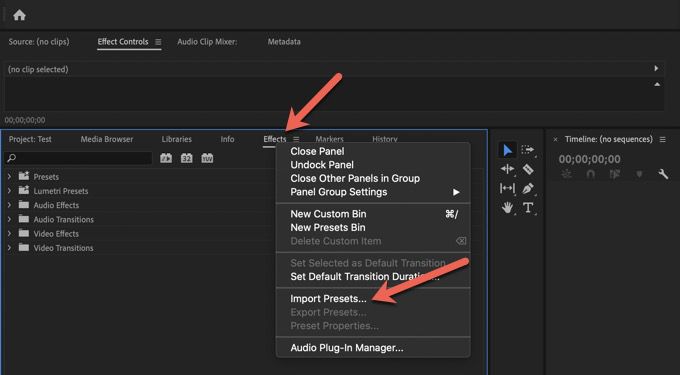
Cum se utilizează LUT-urile
LUT-ul dvs. descărcat este probabil într-un format .rar, deci asigurați-vă că aveți un program care poate extrage fișierele de la acesta, cum ar fi 7-zip. După ce ați extras fișierele, urmați acești pași.